Sumber Gambar: Pexels @Image Hunter
Kamu sedang bekerja di kafe, asyik menyelesaikan tugas penting, namun tiba-tiba laptop Kamu kehilangan koneksi internet. Panik melKamu karena deadline semakin dekat. Atau, Kamu sedang menunggu teman di kafe, namun bosan karena tidak bisa scrolling media sosial.
Situasi ini mungkin sering terjadi pada kita di era digital ini, di mana internet bagaikan kebutuhan primer. Rasa frustasi muncul saat password wifi terlupa dan akses internet terputus.
Tapi jangan khawatir! Fiberstream akan mengungkap rahasia jitu cara mengetahui password wifi tanpa ribet, bagaikan pesulap yang membuka kunci gerbang internet.Berikut Beberapa cara jitu untuk mengetahui password wifi tanpa ribet:
1. Melalui Pengaturan Wifi di HP Android
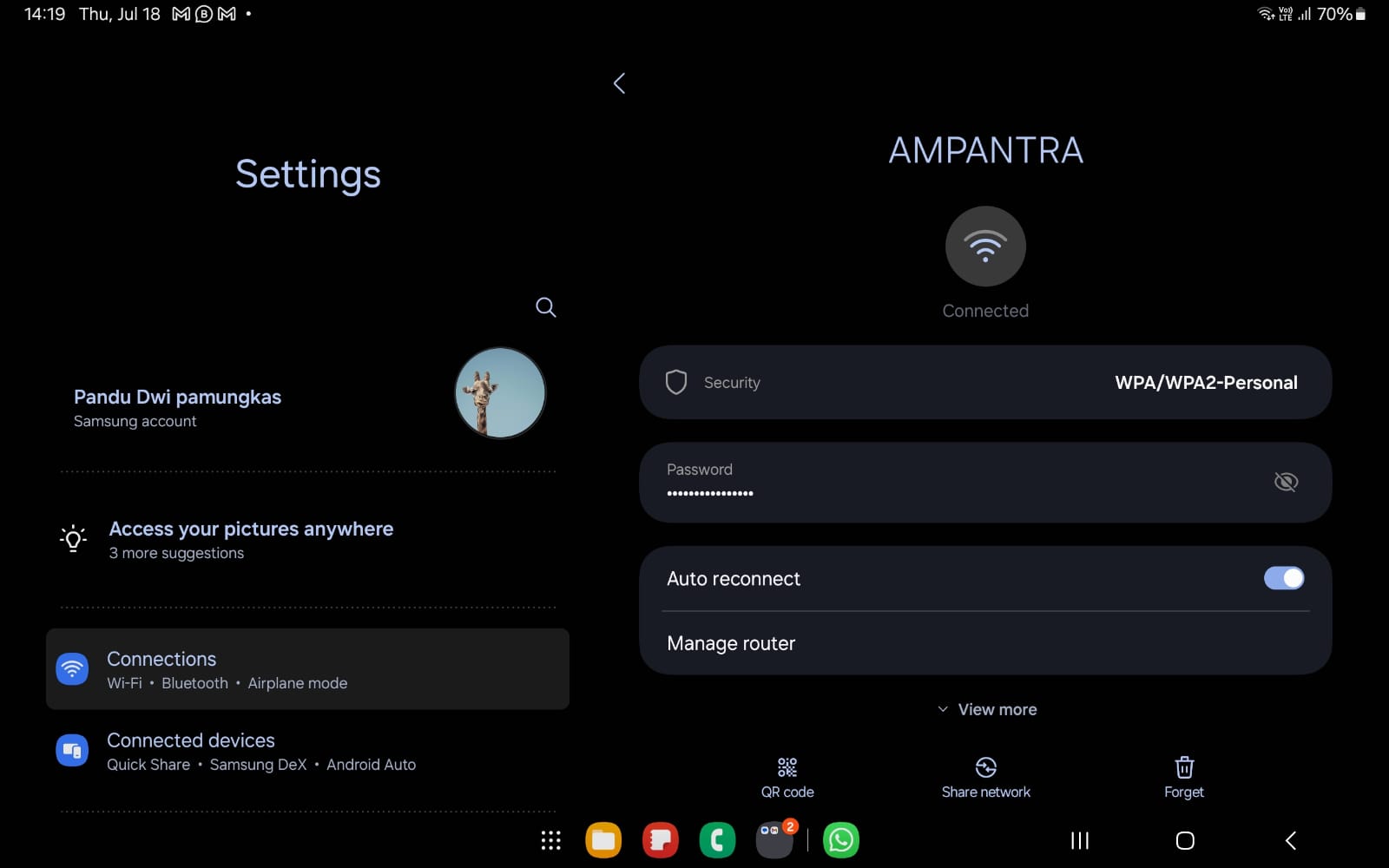
Cara ini hanya berlaku untuk HP Android 10 ke atas. Berikut langkah-langkahnya:
- Buka Pengaturan di HP Android.
- Pilih Jaringan & Internet.
- Ketuk Wi-Fi.
- Pilih jaringan wifi yang ingin Kamu ketahui passwordnya.
- Tekan dan tahan nama jaringan wifi.
- Pilih Bagikan.
- Masukkan kode PIN atau pola layar untuk membuka kunci HP.
- Password wifi akan muncul di layar.
2. Melalui Pengaturan Wifi di Windows
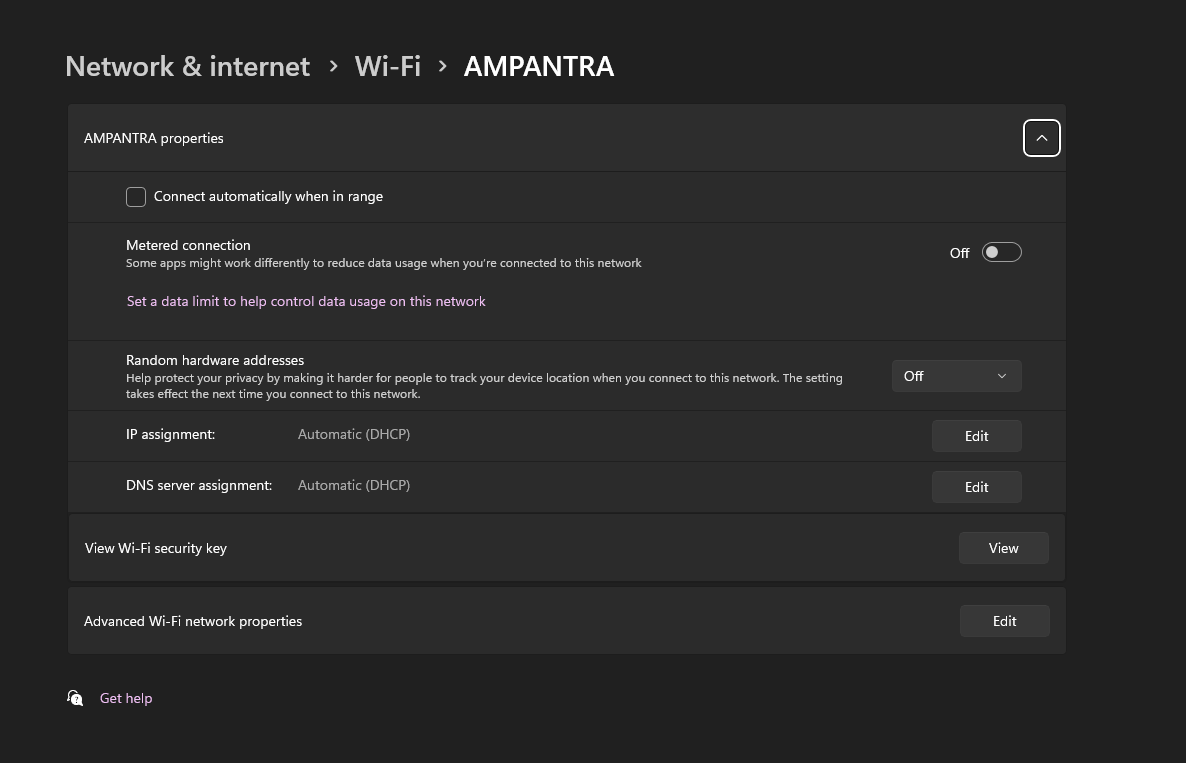
Jika kamu menggunakan laptop atau komputer, cara ini bisa kamu terapkan.
- Pergi ke pojok kanan bawah, dan klik icon Wifi.
- Klik icon tanda panah kanan atau Manage Wifi Connections.
- Klik kanan pada nama Wifi yang ingin kamu cari tahu passwordnya, lalu klik Properties.
- Kemudian, klik tombol view pada bagian View Wi-Fi Securiry Key.
- Password wifi akan muncul dan kamu bisa menyalinnya.
3. Gunakan Aplikasi Pihak Ketiga
Sumber Gambar: Playstore
Ada beberapa aplikasi yang dapat membantu Kamu menemukan password WiFi yang tersimpan di perangkat Kamu. berikut beberapa aplikasi yang bisa Kamu coba:
- Wifi Password Viewer & Finderr
- Wifi Password Show
- Wifi Password Recovery
Perlu diingat bahwa aplikasi ini hanya dapat melihat password wifi yang tersimpan di HP, tidak untuk wifi yang belum terhubung ke HP Kamu.
4. Cek dan Menekan Tombol WPS pada Router
Sumber Gambar: Unsplash @Misha Feschak
Biasanya, password WiFi default tercetak di stiker router. Coba cek bagian bawah atau samping router Kamu. Jika stiker router mungkin sudah tidak terbaca lagi, kamu bisa menekan tombol WPS pada router.
- Cari tombol WPS pada router.
- Tekan dan tahan tombol WPS selama beberapa detik.
- Di HP Kamu, buka Pengaturan > Jaringan & Internet > Wi-Fi.
- Pilih jaringan wifi yang ingin Anda hubungkan.
- HP Kamu akan secara otomatis terhubung ke wifi tanpa memasukan password.nya:
- Buka browser web di komputer atau HP.
- Masukan alamat IP router di address bar. Alamat IP router biasanya tertera di stiker di bagian bawah router.
- Masukan username dan password admin router.
- Cari menu untuk mengatur password wifi.
- Masukan password wifi baru dan simpan perubahan.
5. Hubungi Penyedia Layanan Internet (ISP)
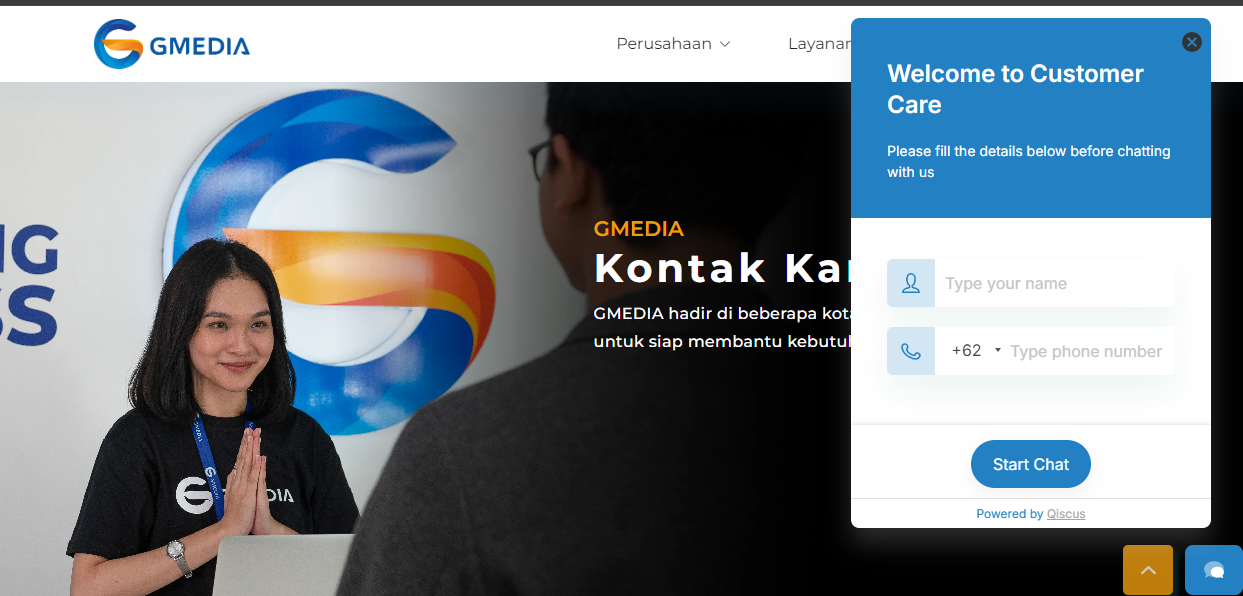
Cara lainnya yang bisa lakukan adalah dengan menghubungi customer care ISP untuk meminta password wifi. Misalnya kamu berlangganan Fiberstream, kamu bisa mengontak Customer Care untuk menanyakan password atau bahkan mengganti password kamu.
Customer care akan menanyakan beberapa pertanyaan sebagai verifikasi data apakah kamu benar merupakan customer Fiberstream. Jika sudah, maka customer care akan memberikan password wifi kamu atau membantu menggantinya dengan yang baru.
Mengetahui password WiFi yang lupa sebenarnya bisa dilakukan dengan cara-cara sederhana tanpa perlu ribet. Pastikan selalu menggunakan cara yang legal agar tidak melanggar etika dan hukum. Selain itu, Kamu juga akan terhindar dari kejahatan siber jika tidak menggunakan aplikasi ilegal atau berbahaya.
Baca juga: https://fiberstream.id/blog/tes-kecepatan-internet-di-laptop-dan-hp/



















